WordPress Veritabanını Onarma ve Tabloları Optimize Etme - MalCare
Yayınlanan: 2023-04-17WordPress'i web sitenize yükledikten sonra, otomatik olarak bir veritabanı oluşturulur. Veritabanı, web sitenizin önemli bir parçasıdır ve veritabanına sitenin web barındırma hesabından erişilebilir (buna daha sonra değineceğiz). Yorumların, gönderilerin, site adının, kullanıcı ayrıntılarının - temelde web sitenizdeki her bilginin depolandığı bir saklama dolabı gibi düşünün. Veritabanında, bilgiler yapılandırılmış bir şekilde saklanır.
Bir ziyaretçi web sitenize her erişmeye çalıştığında, veritabanından bilgi alınır ve sunulur. Doğal olarak, veritabanı ile web sitesi arasındaki bağlantı koparsa, ziyaretçiler boş bir web sitesine bakıyor olacak ve büyük olasılıkla bir daha geri dönmeyeceklerdir.
Veritabanı, zaman zaman tabloların çökmesiyle ünlüdür. Veritabanı bozuk, eksik veya bozuk tablolara sahip olduğunda, web sitenizin ziyaretçileri veritabanı hatalarını görecektir. "WordPress'te veritabanı bağlantısı kurulamıyor" veya "Uyarı: akış açılamadı" vb.
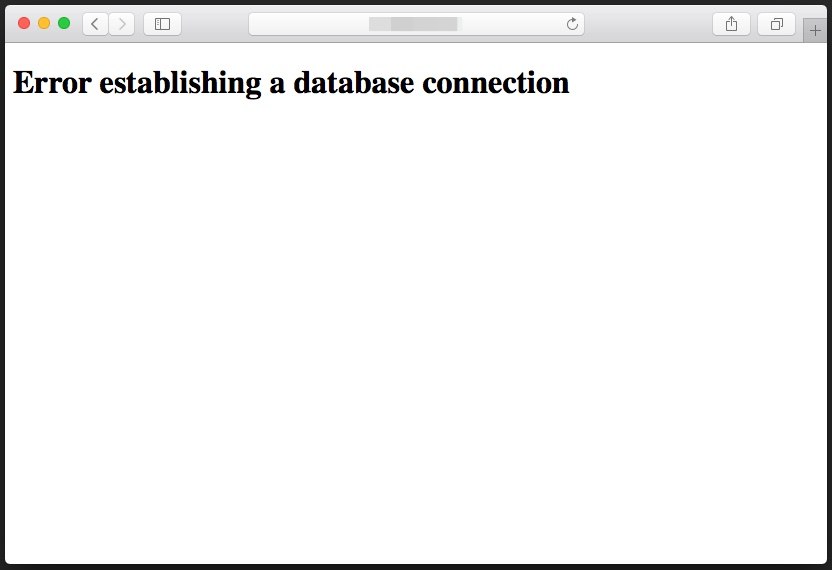
WordPress Veritabanına Ne Oldu?
Veritabanı bozuk, bozuk veya eksik olduğu için bu veritabanı bağlantısı hata mesajları göründüğünde. Ve aşağıdaki talihsizliklerden herhangi biri gerçekleşmişse veritabanı bozulabilir, bozulabilir ve hatta kaybolabilir:
- wp-config.php dosyasına yanlış kimlik bilgilerinin girilmesi.
- Web barındırma sunucusu çöküyor.
- PHP bellek sınırına ulaştınız ve bu sunucu kesintisine neden oluyor.
- Dosya izinleri düzgün ayarlanmamış.
- Kullanmakta olduğunuz harici güvenlik duvarı hizmeti, web sitenizi veya en azından bazı kısımlarını engelliyor olabilir.
- Üçüncü taraf WordPress eklentileri, dosya yollarının içeriği bozmasına veya silmesine neden oluyor.
- Saldırıya uğradınız ve birisi sitenize ve MYSQL veritabanınıza vb. erişebilir.
Ancak hatayı düzeltmek mümkündür. tüm bu talihsizlikler, veritabanını optimize ederek en aza indirilebilir.
Ancak onarım işlemine başlamadan önce WordPress veritabanınızı yedeklemeniz önerilir. WordPress yedekleri olmadan, web sitenize herhangi bir şey olması durumunda web sitenizin içeriğini kaybedersiniz. Bir yedeklemeyle, veritabanında değişiklik yapma konusunda kendinize güvenirsiniz. Bir şeyler ters giderse, yedeği geri yükleyebilirsiniz ve web siteniz birkaç dakika içinde çalışmaya başlar.
Birkaç adımda veritabanını yedekleyebilir, hatta indirebilir ve sisteminizde saklayabilirsiniz. Ancak yalnızca belirli bir dosyayı veya dosyaları indirmek istiyorsanız birkaç adım daha atmanız gerekir. WordPress veritabanınızın yedeğini nasıl alacağınız aşağıda açıklanmıştır:
WordPress Veritabanını Yedekleyin:
Adım 1 : Web barındırma hesabınıza erişmeniz gerekecek. phpMyAdmin'i seçin. PhpMyAdmin sayfası açıldığında veritabanı tablolarını görebilirsiniz. Tüm WordPress veritabanlarında varsayılan olarak 12 tablo bulunur. Web siteniz ve siz büyüdükçe daha fazla tablo oluşturulur.
Varsayılan tablolar aşağıdaki gibidir –
1: wp_commentmeta
2: wp_yorumlar
3: wp_linkler
4: wp_seçenekleri
5: wp_postmeta
6: wp_posts
7: wp_terms
8: wp_termmeta
9: wp_term_relationships
10: wp_term_taxonomy
11: wp_usermeta
12: wp_kullanıcılar
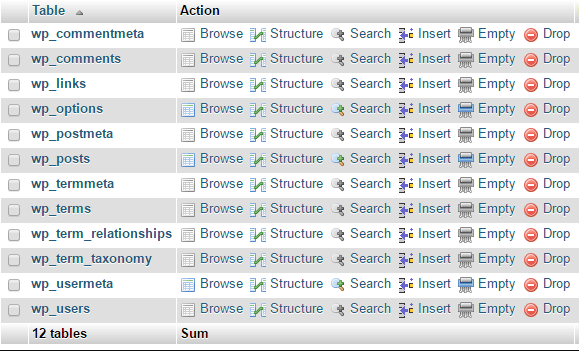
Adım 2 : Sayfada, ekranın üst kısmında Dışa Aktar adlı bir sekme görebilmeniz gerekir. Üzerine tıklayın ve iki seçeneği ortaya çıkaracaktır:
- Hızlı – Yalnızca minimum seçenekleri görüntüleyin
- Özel – Mümkün olan tüm seçenekleri görüntüleyin
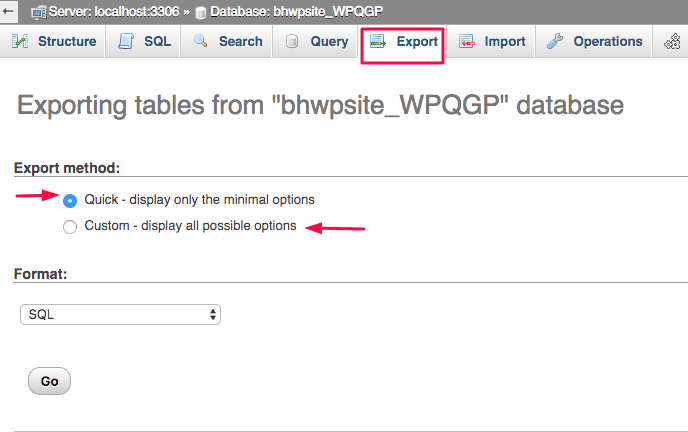
Hızlı'yı seçerseniz, sonunda tüm veritabanını dışa aktarmış olursunuz.
Ancak Özel'i seçerseniz, birkaç seçenek daha devreye girer. Açılır menüden, dışa aktarmak için belirli bir tablo veya tabloları seçebilirsiniz.
Adım 3 : Ardından, yedekleme biçimini seçmeniz gerekir. SQL veya sizin için uygun olduğunu düşündüğünüz herhangi bir format olan varsayılan seçeneği tercih edebilirsiniz. Formatı seçtikten sonra DEVAM'a tıklayın.
Tüm veritabanının veya belirli bir dosyanın boyutuna bağlı olarak, tüm yedeğin sisteminize indirilmesi birkaç dakika sürer.
Artık veritabanınızın yedeği güvenli ve elinizin altında olduğuna göre, veritabanını nasıl onarabileceğinizi ve optimize edebileceğinizi burada bulabilirsiniz. Bunu yapmanın iki yolu vardır. WordPress (sürüm 2.9 ve üstü) artık bir veritabanı onarım özelliği ile birlikte geliyor. Teknik uzmanlığı veya bilgisi olmayan kişiler için tasarlanan özellikler, kullanıcıların bozuk dosya ve veritabanını yalnızca birkaç adımda düzeltmesine olanak tanır. Bu işe yaramazsa, phpMyAdmin'i deneyebilirsiniz. Her iki yöntemde de size rehberlik edeceğiz.

WP_ALLOW_REPAIR Kullanarak WordPress Veritabanı Onarımı:
Web barındırma hesabınıza erişmeniz gerekecek. Dosya Yöneticisi'ne gidin ve ardından ekranın sol tarafında bulunan seçeneklerden public_html öğesini seçin. Şimdi wp-config.php'yi arayın. wpconfig dosyasına sağ tıklayın ve Düzenle'yi seçin.
Metin düzenleyicide aşağıdaki satırı ekleyin:
define( 'WP_ALLOW_REPAIR', true );
Bu satırı "if ( !defined('ABSPATH') )" satırının üstüne eklediğinizden emin olun.
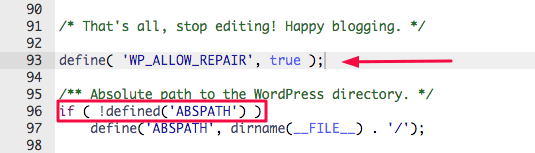
Şimdi değişiklikleri kaydedin. Ne yaptığınızı bilmiyorsanız, web sitesinde başka herhangi bir değişiklik yapmayın.
Kaydettikten sonra şu URL'yi açın: http://yoursite.com/wp-admin/maint/repair.php
(*sitenizi* WordPress blogunuzun gerçek adıyla değiştirdiğinizden emin olun) Bu sayfayı görüntülemek için oturum açmış olmanız gerektiğini unutmayın.
Web sitesini açtıktan sonra, şunu söyleyen iki düğmeli bir WordPress sayfası görmelisiniz:
- Veritabanını Onar
- Veritabanını Onarın ve Optimize Edin
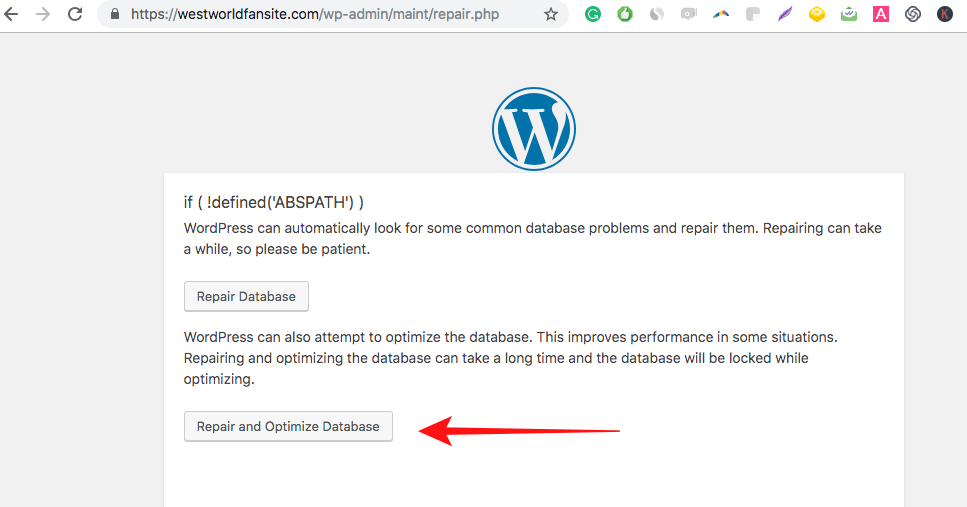
Düğmelerden herhangi birine tıklayabilirsiniz ve bozuk veritabanını onarırlar. Ancak, veritabanını da optimize ettiği için WordPress veritabanınızı onarmak için ikinci seçeneği seçmenizi öneririz.
WordPress web sitenizi onardıktan sonra, ekranda aşağıdaki mesajı görmelisiniz.

Şimdi geriye kalan tek şey “define( 'WP_ALLOW_REPAIR', true );” satırını kaldırmak. yapılandırma dosyasına eklediğiniz.
Bu yöntemi çalıştıramazsanız, WordPress veritabanı tablosunu onarmanın ve optimize etmenin başka bir yolu vardır.
MySQL Veritabanı Tablolarını Onarma
- Web barındırma hesabınıza erişmeniz ve ardından phpMyAdmin'i seçmeniz gerekir. PhpMyAdmin sayfasında, veritabanındaki tabloyu görüntüleyebilmeniz gerekir.
- Tabloların her birinin sol tarafında bir kutu olacaktır. Onarmanız gereken tabloların kutularını işaretleyin.
- With Selected adında bir seçenek olmalı. Bunu seçerseniz, bir açılır menü görünecektir.
- Açılır menüden Tabloyu Onar'ı seçin.
Tablolar otomatik olarak onarılacaktır. Ardından, onarımın sonucunu içeren bir sayfa görünecektir.
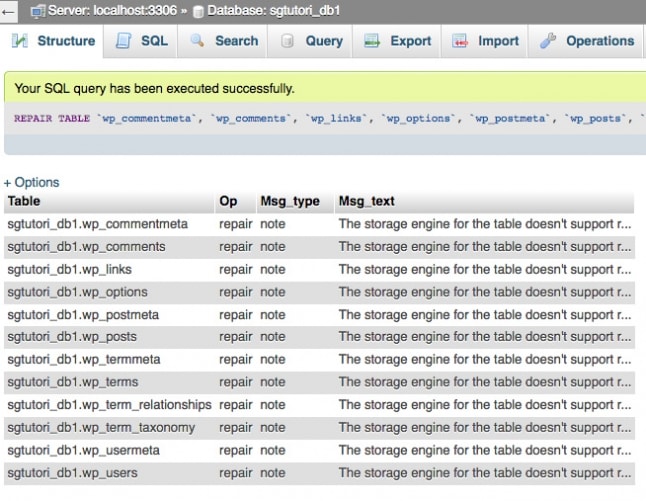
MySQL Veritabanı Tablolarını Optimize Etme
- Tabloların her birinin sol tarafında bir kutu olacaktır. Optimize etmeniz gereken tablolar için kutuları işaretleyin.
- With Selected adında bir seçenek olmalı. Bunu seçerseniz, bir açılır menü görünecektir.
- Açılır menüden Tabloyu optimize et'i seçin.
Tablolar otomatik olarak onarılacaktır. Ardından, onarımın sonucunu içeren bir sayfa görünecektir.
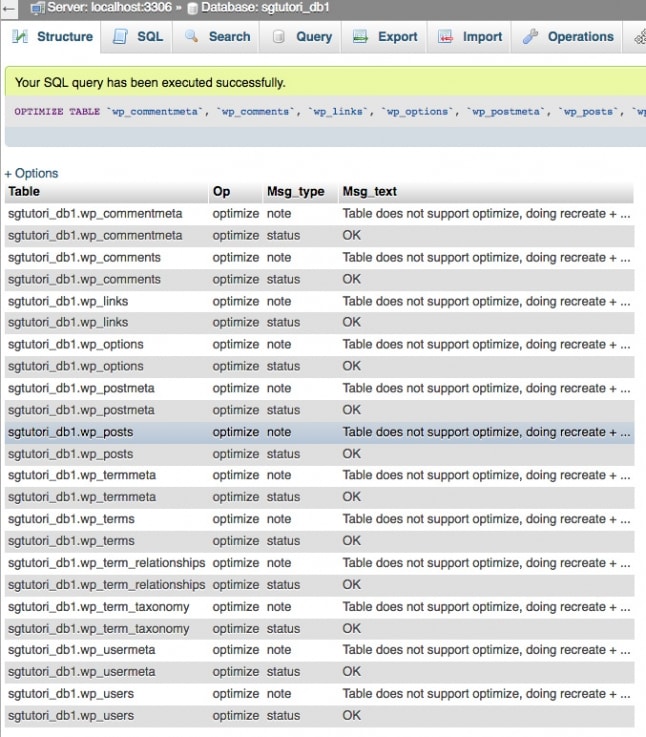
Çözüm
Veritabanı bağlantı sorunu nadir değildir. Sorunu düzelttikten sonra tekrar olmayacağının garantisi yoktur. Bazı veritabanı sorunları sizin kontrolünüz dışında olsa da (web sunucusunun çökmesi gibi), diğer sorunlar önlenebilir (WordPress web sitelerinin güvenlik hizmetleri kullanılarak WordPress web sitelerinin bilgisayar korsanlarından korunması gibi). Bunun yanı sıra sitenizi HTTP'den HTTPS'ye taşımak, sitenizi sağlamlaştırmak, giriş sayfasını korumak gibi birkaç güvenlik önlemi daha alabilirsiniz.
Rehberi yararlı bulduğunuzu ve bozuk veritabanı dosyalarını onarabildiğinizi ve WordPress sitelerini yeniden çalışır duruma getirmek için düzeltebildiğinizi umarız.
